直接说重点:用AI配色工具+手动微调是最快出高级感方案的方法。
现在做设计最怕的就是配色翻车——要么太艳俗,要么太寡淡。我最近做项目发现,用对工具能省下至少70%的纠结时间。比如昨天给客户做品牌升级,用Coolors连按5次空格就找到了主色调,比之前手动翻Pantone色卡快多了。
工具选择有讲究
1. 无脑出方案型
- Coolors(网页版):按空格键随机生成5色组合,适合急需灵感时用。有个隐藏技巧——锁定1-2个关键色再刷新,能控制方向又不失惊喜。
- AI Color:输入关键词(比如”科技感””森系”)直接出方案,适合有明确风格需求的场景。
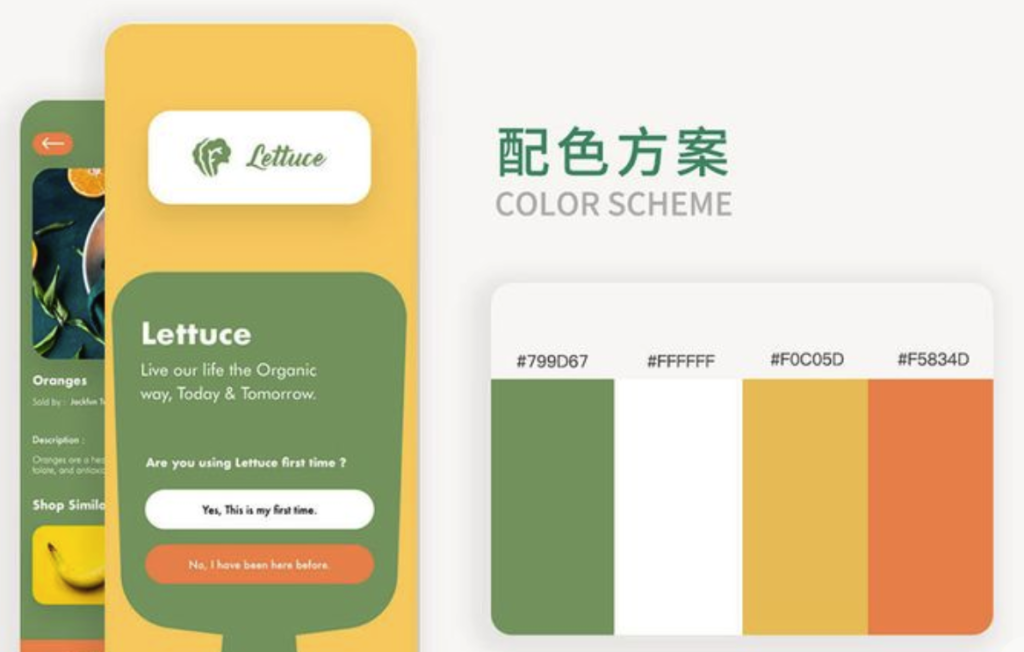
2. 专业精细型
- Huemint:做品牌VI时用它,能根据行业属性生成带比例关系的配色,连渐变过渡都帮你配好。
- Khroma:先让你选50个喜欢的颜色,AI会学习你的审美偏好,后期生成的方案特别对胃口。
我的实操流程
- 先扔关键词给AI(比如”轻奢 暖调”)拿3-4版基础方案
- 手动做减法:删掉跳脱的颜色,保留2-3个核心色
- 检查对比度:用工具自带的WCAG功能确保可读性(特别是文字背景组合)
- 微调明度:把其中一个颜色调浅/深10%,层次感马上出来
最近发现个小窍门:把最终方案里的颜色导出到PS里,叠加10%的噪点纹理,高级感会再提升一档。这招特别适合电商海报,比纯色背景更有质感。
最后提醒:别完全依赖工具。有次我偷懒直接用了AI生成的荧光紫配亮橙,客户当场皱眉…现在一定会把方案放到实际界面模拟器里预览效果。


